Монтирование образов
Одной из новых функций, для многих долгожданной, стала поддержка монтирования образов дисков. В контекстном меню файлов ISO появился новый пункт Mount, который теперь является действием по умолчанию для данного типа файлов (опция записи образа доступна второй по порядку в контекстном меню).
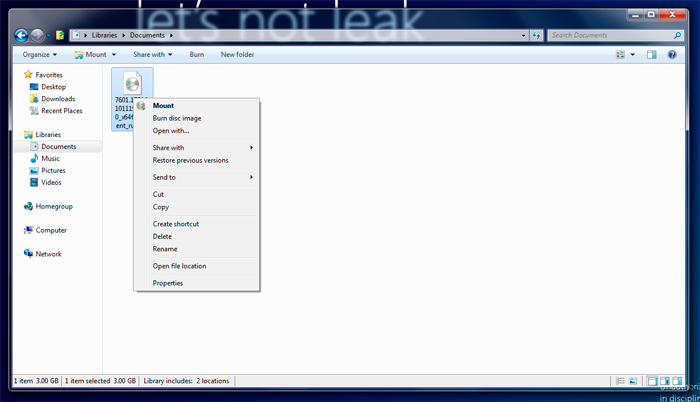
При первом монтировании происходит установка драйвера Microsoft VHD HBA, который также используется в Windows для монтирования VHD-образов. Само виртуальное устройство называется Msft Virtual DVD-ROM SCSI CdRom Device.
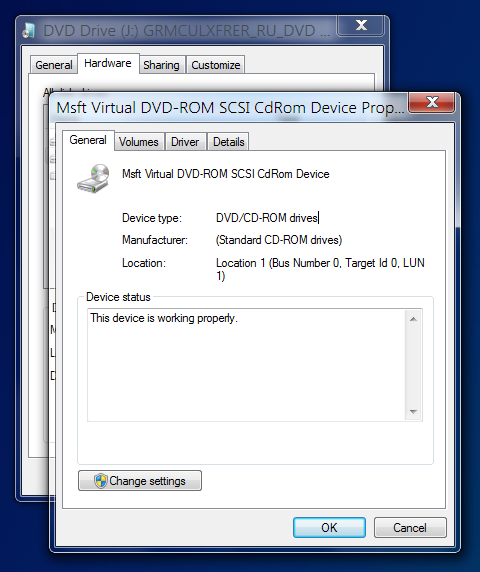
После монтирования соответствующий привод появится в системе, и вы сможете приступить к работе с содержимым образа.
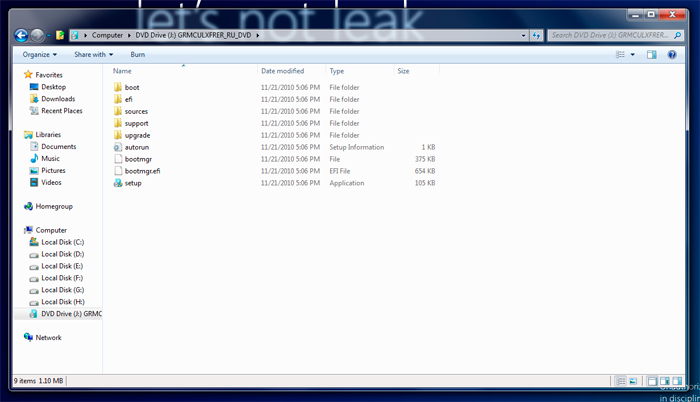
Чтобы отключить обзор, достаточно нажать Eject на панели инструментов или в контекстном меню дисковода – так же, как вы извлекаете настоящий диск из привода.
На мой взгляд, поддержка монтирования ISO-образов - одна из наиболее полезных функций, появившихся в Windows 8 на данный момент. Конечно, она не избавит пользователей, нуждающихся в профессиональных средствах виртуализации, от установки сторонних решений, таких как Daemon Tools или Alcohol 120%. Тем не менее, ее должно быть вполне достаточно для рядовых пользователей, нуждающихся в просмотре содержимого образов или установки приложений и игр.
TabletPC
Переработке подверглась панель ввода для сенсорных экранов. Прозрачный фон был заменен светло-серым.
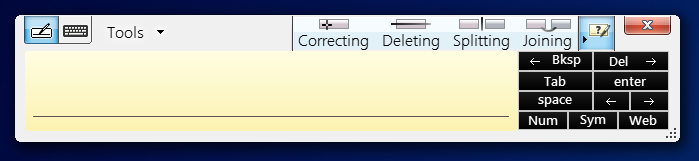
Но куда более интересные изменения произошли в режиме клавиатуры. По сути, у клавиатуры появилось четыре режима. По умолчанию открывается упрощенный, в котором представлены лишь буквы и основные знаки препинания.
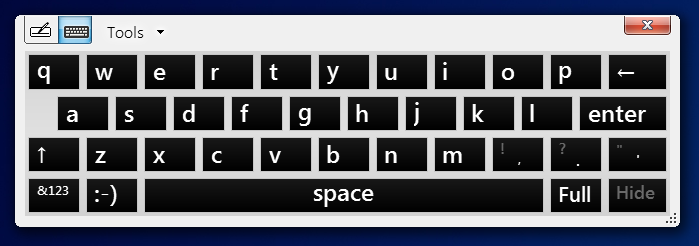
Справа от пробела располагается кнопка Full, включающая полный режим. Здесь представлены все символы Windows-раскладки. Чтобы вернуться в упрощенный режим, необходимо нажать кнопку Mini.
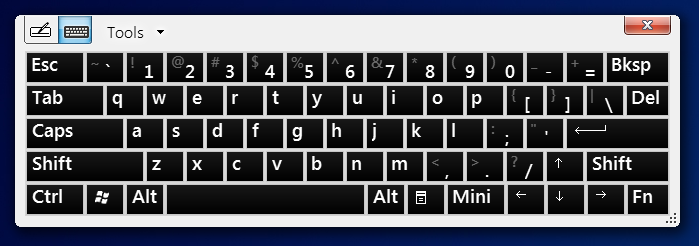
Два других режима включаются двумя кнопками слева от пробела в упрощенном режиме. Самая левая кнопка, &123, включает режим ввода цифр и символов. Как видите, здесь представлены все символы, включая те, ввод которых из полного режима потребовал бы предварительного нажатия Shift. Чтобы вернуться в режим ввода букв, необходимо нажать кнопку Abc.
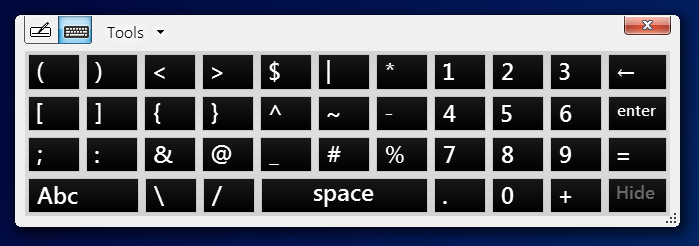
Наконец, вторая кнопка слева от пробела, как несложно догадаться, включает режим ввода смайликов. Рай для пользователей, любящих с планшета поболтать Вконтакте.
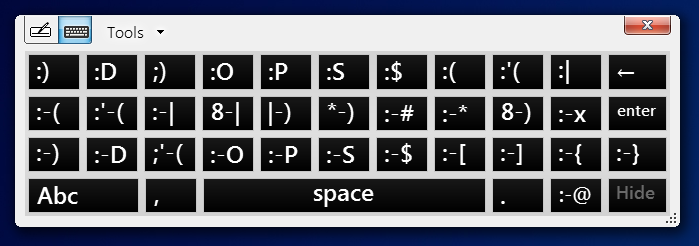
Специальные возможности
Вместе с клавиатурой для сенсорного ввода, прозрачный фон исчез и у экранной клавиатуры, входящий в состав специальных возможностей Windows.
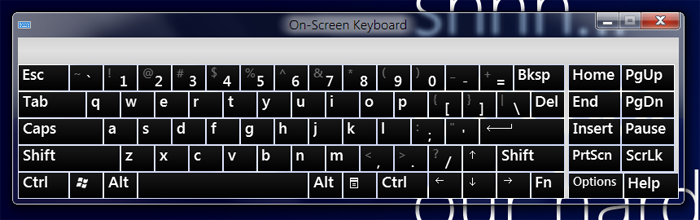
О специальных возможностях, впрочем, следует сказать несколько отдельных слов.
Переработке подверглось приложение Narrator – Экранный диктор. Поскольку мало кто из пользователей когда-либо сталкивался с ним, напомню, что в Windows 7 он имел вкладочный интерфейс и достаточно ограниченный функционал. В Windows 8 он был полностью переработан и обзавелся новым интерфейсом.
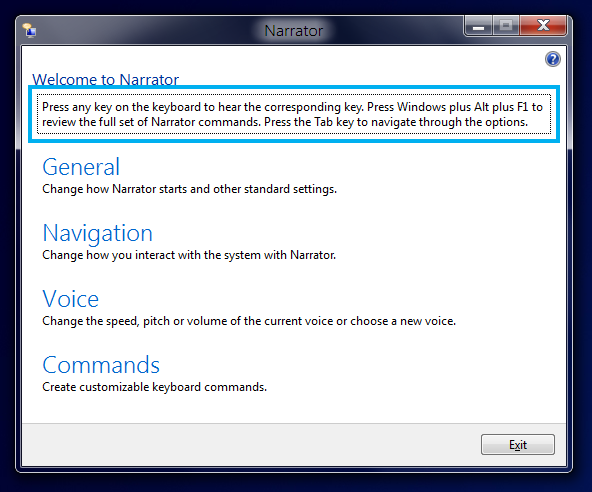
Произносимый текст Narrator обводит синей рамкой – это его собственный курсор. Так, на скриншоте выше, в данный момент произносится надпись в окне самого приложения: “Press any key…”.
Все функции и возможности были распределены по четырем разделам. В разделе General содержатся настройки, касающиеся запуска и работы Narrator. Здесь появилось несколько новых функций.
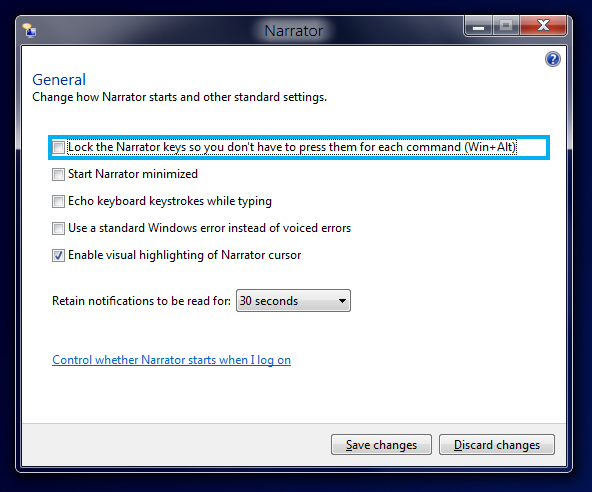
Поскольку теперь все горячие клавиши Narrator начинаются с сочетания Win+Alt, установив первый флажок, вы можете зафиксировать их нажатие, то есть Narrator будет думать, что Win+Alt постоянно нажаты. Это избавит вас от необходимости каждый раз нажимать Win+Alt, и для применения команд вы можете нажимать лишь третью клавишу из комбинации.
Четвертая галочка - Use a standard Windows error instead of voiced errors – позволяет отключить голосовое оповещение об ошибках Windows (будут использоваться стандартные звуки ошибок).
И, наконец, последний флажок – Enable visual highlighting of Narrator cursor – служит для включения или отключения того самого выделения рамкой текущего элемента, читаемого приложением, о котором шла речь выше.
Второй раздел – Navigation – позволяет настроить взаимодействие с системой при помощи Narrator.
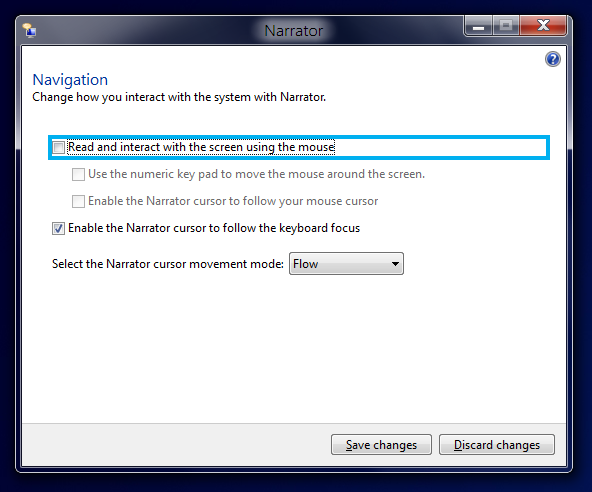
С помощью первого флажка можно указать, что взаимодействие с системой происходит при помощи курсора мышки. Тогда вы сможете включить две опции: использование цифровой клавиатуры для перемещения курсора по экрану и следование курсора Narrator (читаемого элемента) вслед за курсором мышки. Другими словами, вы можете настроить Narrator таким образом, что он будет читать все элементы, на которые вы наведете курсор мышки.
Вторая галочка, установленная по умолчанию, включает перемещение курсора Narrator след за фокусом клавиатуры.
Наконец, в ниспадающем меню вы может выбрать режим перемещения курсора Narrator: Flow или Advanced.
В разделе Voice нет новых настроек. Отметим, что по сравнению с Windows 7, изменение скорости, громкости и тона голоса теперь происходит не через ниспадающие меню, а при помощи ползунка.
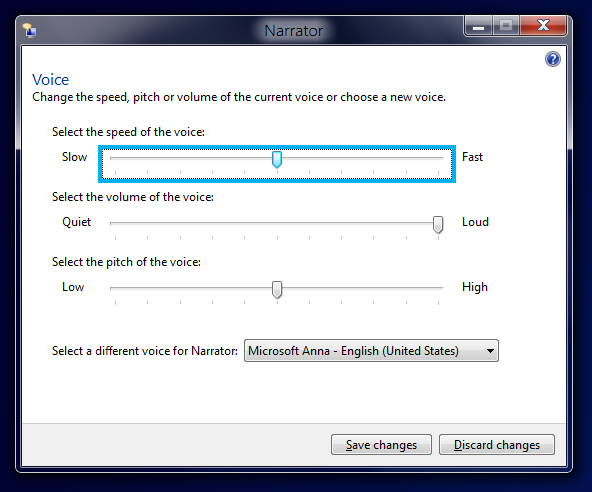
Наконец, в меню Commands происходит настройка горячих сочетаний клавиш Narrator. Как уже сказано, все они были приведены к единому виду и начинаются с комбинации Win+Alt. В предыдущих версиях Windows они использовались только для чтения определенных элементов на экране, но в Windows 8 появились и новые команды, упрощающие работу с приложением (изменение настроек голоса и т.д.).
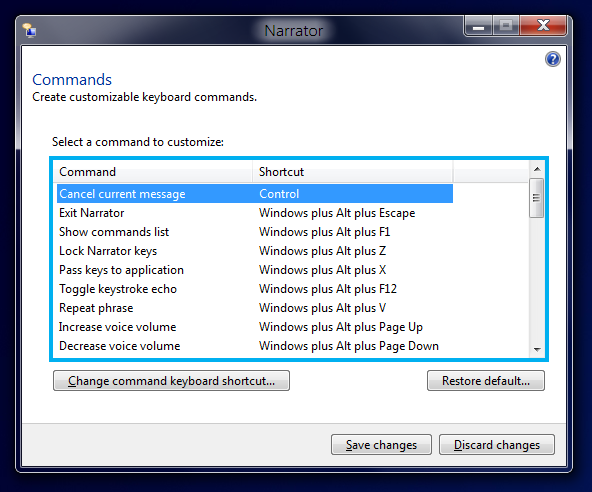
Примечательно здесь сочетание Win+Alt+F1, позволяющее в любой момент просмотреть список доступных команд.
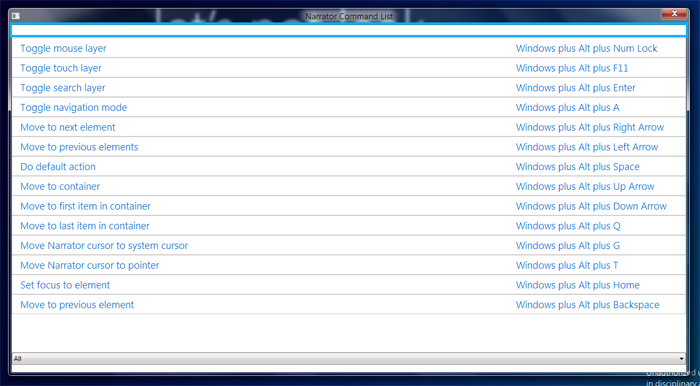
Таким образом, уже в M1 приложение Narrator подверглось полной переработке. Оно обзавелось множеством новых функций и возможностей и стало значительно удобнее.









Комментарии (0)